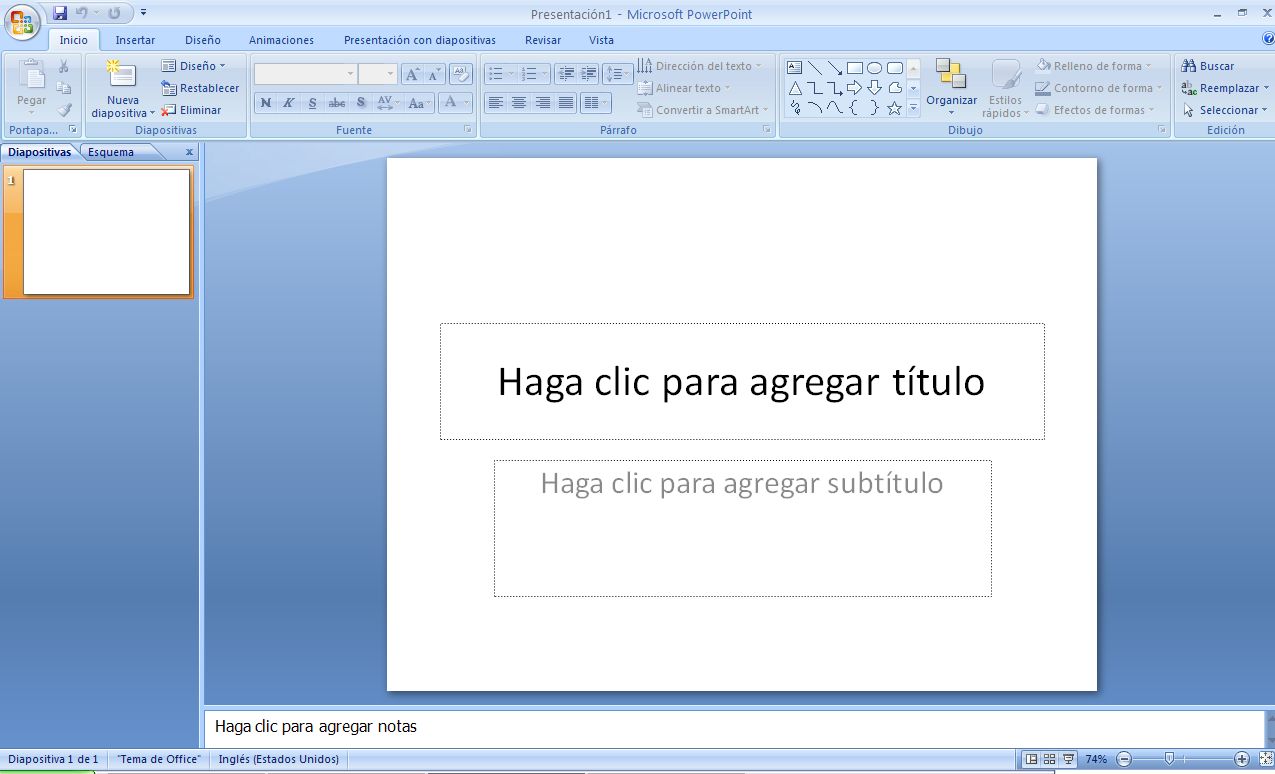Agregamos otras instrucciones:
| Tomar |
 tomar() tomar() | Tomar la baliza delante del robot |
 poner() poner() | Poner la baliza delante del robot |
|
Algunos ejemplos:
Repite las instrucciones entre las {llaves} exactamente nveces.
Ejemplo:
# un cuadrado de 2x2
repetir(4)
{
adelante(2)
derecha()
}
repetir(){...instrucciones...}
repite las instrucciones entre las {llaves} indefinidamente.
Repite las instrucciones entre las {llaves} siempre y cuando la condición se cumpla. La condición debe ser siempre una instrucción básica de percepción (consulta la sección sobre instrucciones básicas) (por ejemplo frenteEsClaro())
# continúa hacia adelante
# pero se para cuando no puede continuar
repetirMientras(frenteEsClaro)
{
adelante(1)
}
Te permite interrumpir un bucle (por ejemplo: repetir()sección) y asi dejar de realizar las instrucciones entre las llaves. El robot reanudará la realización de las instrucciones que queden después del la llave de cierre del bucle.
sigue hacia adelante, hasta que no pueda avanzar más
repetir()
{
si(frenteEsObstáculo()) {
interrumpir
}
sino
{
adelante(1)
}
}